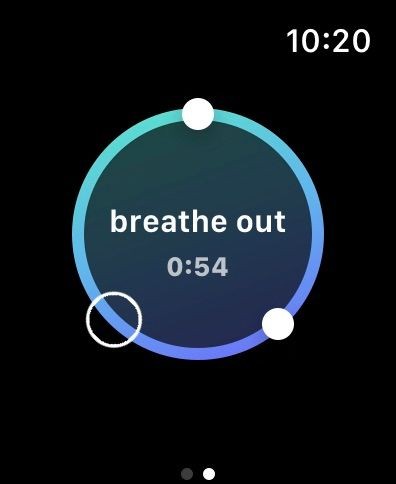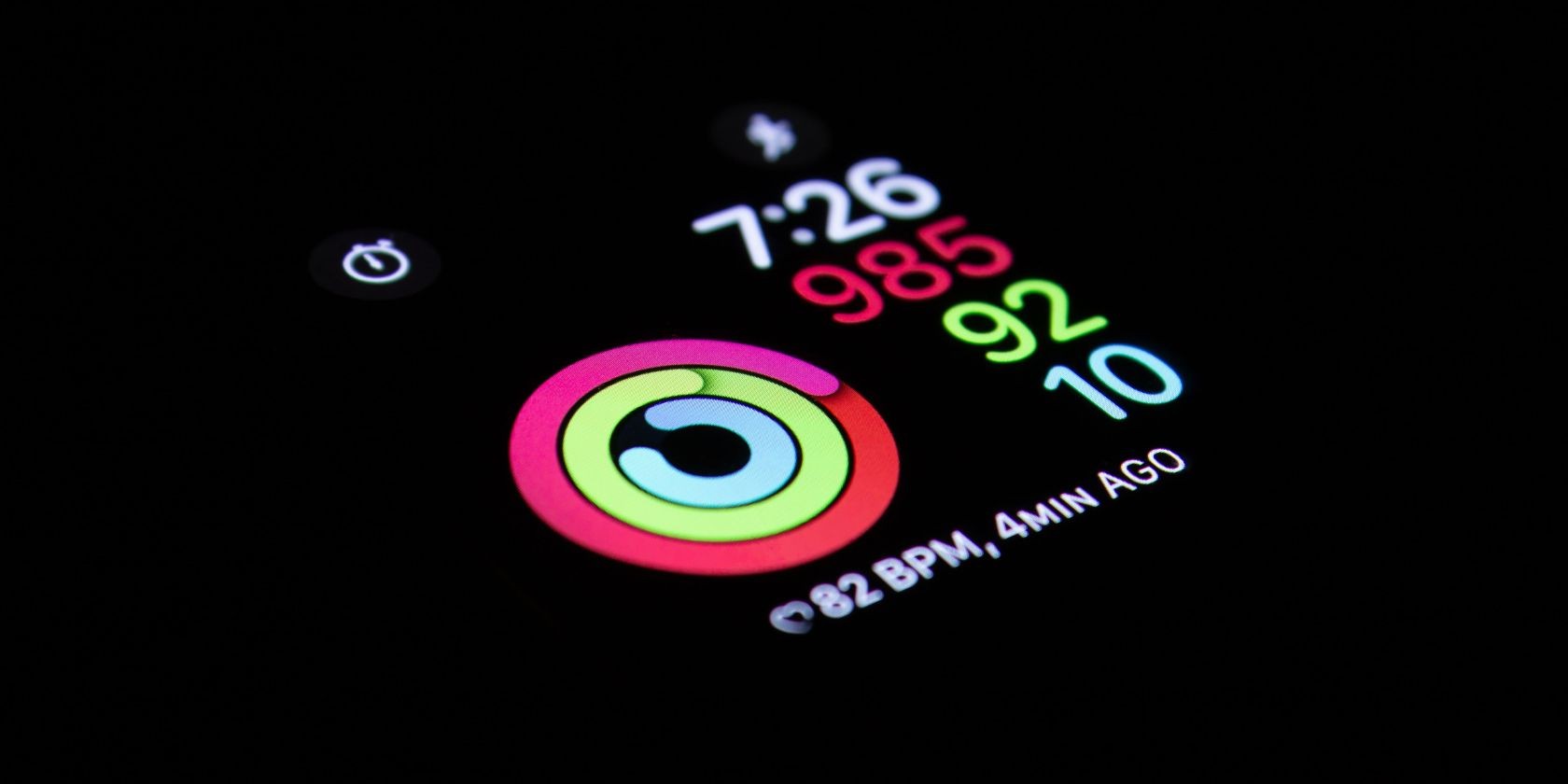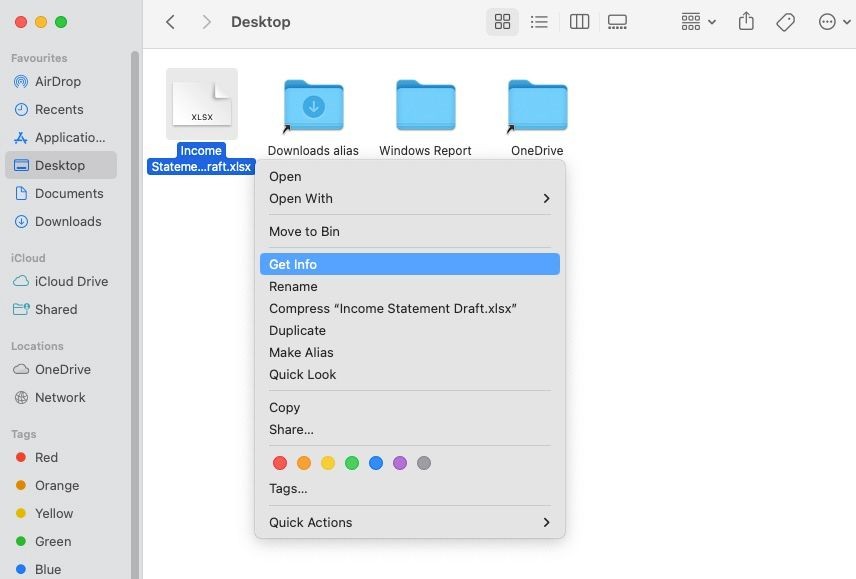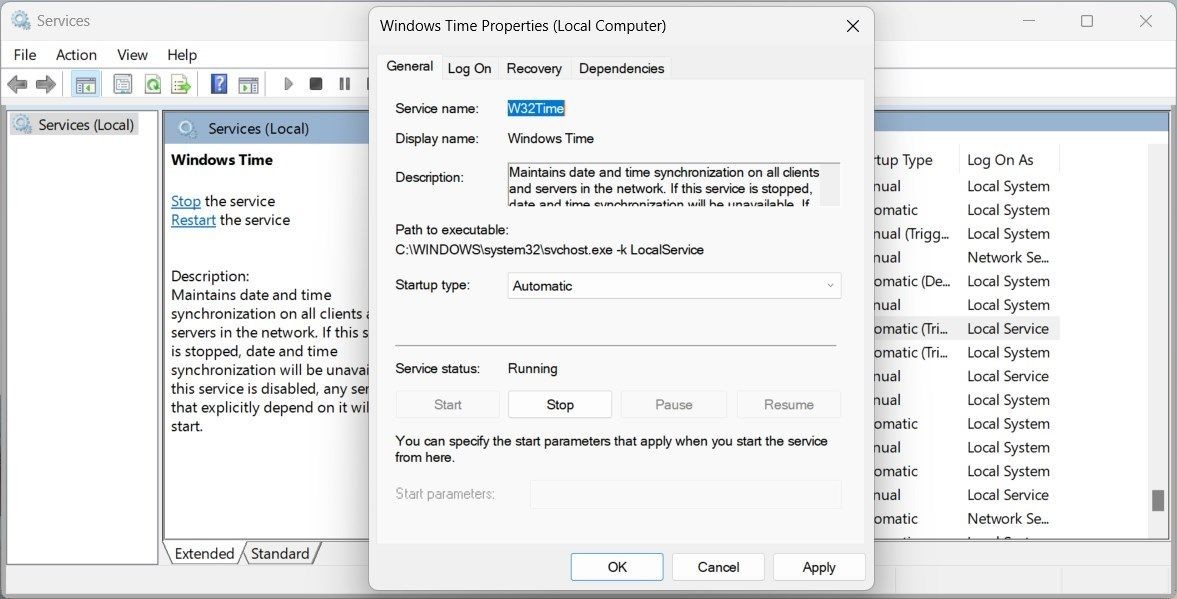Contents
Việc tìm lại điện thoại Android bị mất giờ đây trở nên dễ dàng hơn nhờ các dịch vụ tìm kiếm như Find My Device của Google và SmartThings Find của Samsung. Bài viết này sẽ hướng dẫn bạn cách sử dụng các công cụ này để theo dõi, khóa và thậm chí xóa dữ liệu trên điện thoại của bạn từ máy tính hoặc thiết bị Android khác. Nếu bạn đang lo lắng về việc mất điện thoại, hãy đọc tiếp để tìm hiểu cách bảo vệ dữ liệu của mình và tăng cơ hội tìm lại thiết bị.
Sử Dụng Máy Tính Để Theo Dõi Điện Thoại Android Bị Mất
Để theo dõi điện thoại Android bị mất hoặc bị đánh cắp bằng máy tính, bạn có thể sử dụng dịch vụ Find My Device của Google.
- Mở trang web Find My Device trên trình duyệt máy tính của bạn. Đăng nhập bằng tài khoản Google đã liên kết với điện thoại bị mất hoặc bị đánh cắp.
- Chọn thiết bị bạn muốn theo dõi từ thanh bên trái. Mặc định, dịch vụ sẽ hiển thị vị trí của thiết bị bạn đã sử dụng gần đây nhất.
- Find My Device sẽ hiển thị trạng thái hiện tại của thiết bị bị mất: dung lượng pin và thời điểm lần cuối thiết bị kết nối mạng. Bản đồ cũng sẽ tự động cập nhật để hiển thị vị trí cuối cùng của thiết bị.
- Bạn có thể nhấn Phát âm để điện thoại của bạn phát ra âm thanh, giúp bạn tìm ra vị trí của nó. Tính năng này rất hữu ích nếu bạn chỉ để quên điện thoại.
- Nếu không thể tiếp cận vật lý với điện thoại Android bị mất, nhấn Khóa thiết bị. Hành động này sẽ khóa điện thoại và đăng xuất khỏi tài khoản Google của bạn, ngăn chặn kẻ trộm truy cập vào dữ liệu trên đó. Bạn vẫn có thể tiếp tục theo dõi vị trí của điện thoại sau khi khóa và thậm chí hiển thị một thông điệp trên màn hình khóa.
- Nếu khả năng tìm lại điện thoại Android bị mất là rất thấp hoặc có dữ liệu nhạy cảm không nên rơi vào tay người lạ, nhấn Xóa thiết bị. Bạn sẽ phải nhập mật khẩu tài khoản Google để xác nhận bước này. Tuy nhiên, thiết bị của bạn chỉ sẽ bị xóa khi nó kết nối lại với mạng internet.
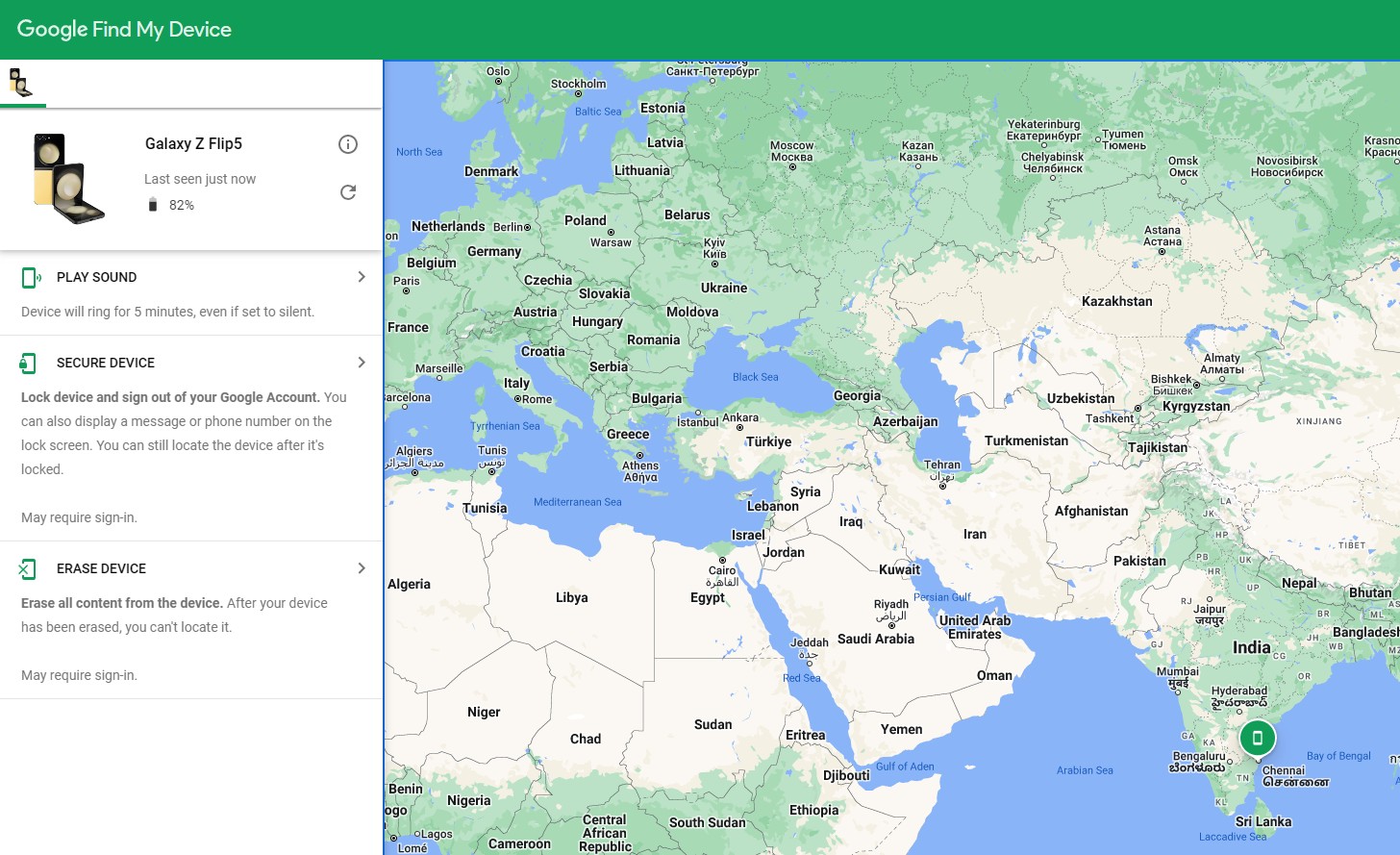 Trang web Find My Device của Google hiển thị vị trí của Galaxy Z Flip 5
Trang web Find My Device của Google hiển thị vị trí của Galaxy Z Flip 5
Ngoài điện thoại, bạn có thể sử dụng Find My Device để theo dõi đồng hồ Wear OS và máy tính bảng Android. Tai nghe Google Pixel Buds và một số tai nghe của bên thứ ba cũng hỗ trợ mạng lưới Find My Device.
Sử Dụng Thiết Bị Android Khác Để Tìm Điện Thoại Bị Mất
Tất cả các điện thoại và máy tính bảng Android đều được tích hợp sẵn dịch vụ Find My Device của Google. Tính năng này cho phép bạn theo dõi vị trí của điện thoại hoặc phát âm thanh, giúp bạn dễ dàng tìm lại khi bị thất lạc hoặc bị đánh cắp.
Bạn không cần phải thiết lập gì thêm để sử dụng Find My Device trên Android. Nó được tự động cài đặt khi bạn đăng nhập lần đầu tiên bằng tài khoản Google trên điện thoại của mình.
Để tính năng theo dõi của Find My Device hoạt động, điện thoại Android bị mất của bạn phải kết nối với mạng Wi-Fi hoặc mạng di động. Nếu không có kết nối internet, bạn chỉ có thể xem vị trí cuối cùng của điện thoại.
- Mở ứng dụng Google Find My Device trên một thiết bị Android khác. Nếu đó là thiết bị của bạn, đăng nhập bằng tài khoản Google của bạn. Nếu không, nhấn Đăng nhập dưới dạng khách và chọn điện thoại bạn muốn theo dõi.
- Find My Device sẽ cố gắng theo dõi điện thoại Android bị mất của bạn. Nếu thiết bị không thể kết nối, nó sẽ hiển thị vị trí cuối cùng của điện thoại. Bạn có thể xem số IMEI của điện thoại hoặc truy cập tùy chọn khôi phục cài đặt gốc bằng cách nhấn vào biểu tượng bánh răng cạnh tên thiết bị.
- Nếu bạn chỉ để quên điện thoại, nhấn Phát âm để điện thoại phát ra âm thanh và giúp bạn tìm lại. Thiết bị của bạn sẽ phát âm thanh trong vòng năm phút ngay cả khi đang ở chế độ im lặng.
- Nhấn Khóa thiết bị nếu bạn muốn khóa thiết bị, đăng xuất khỏi tài khoản Google và hiển thị một thông điệp trên màn hình khóa.
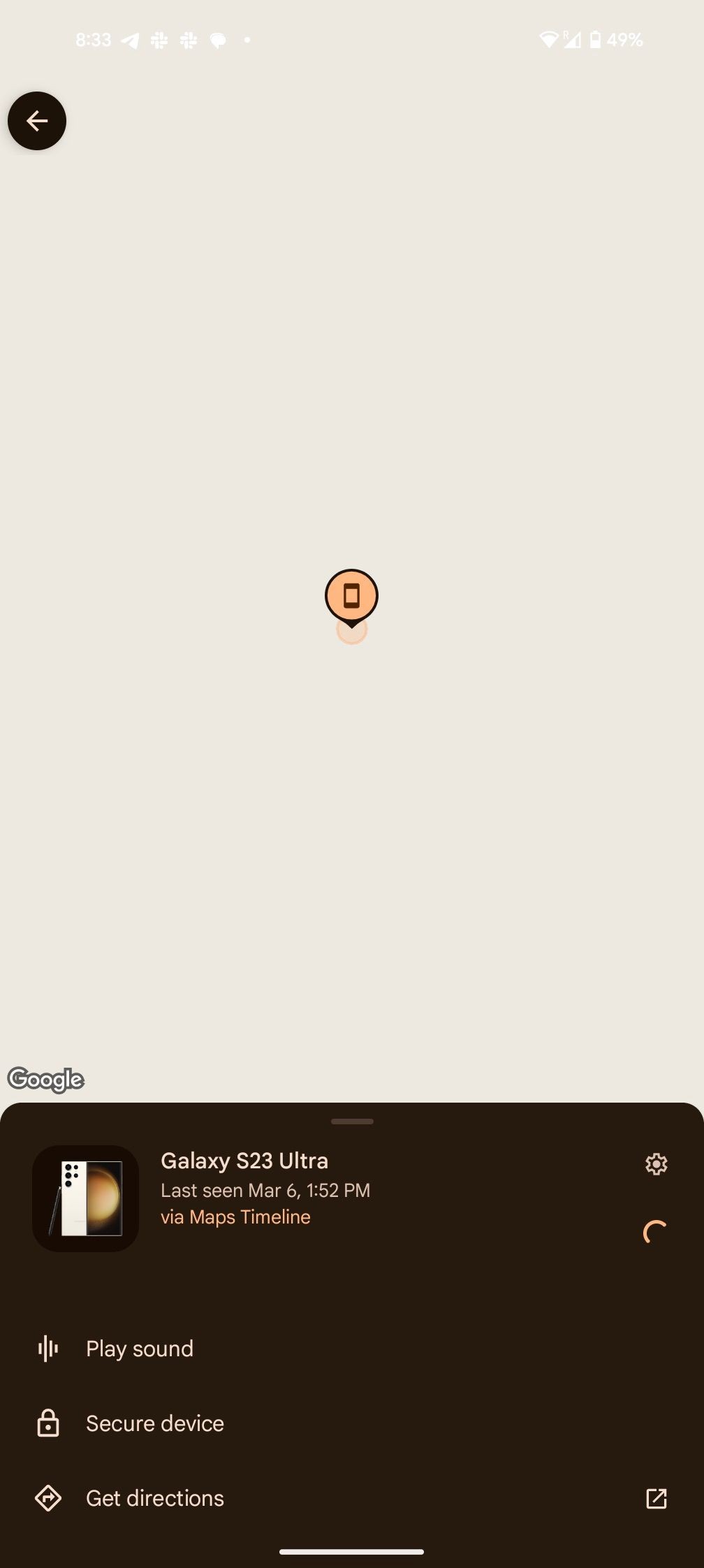 Sử dụng ứng dụng Find My Device để tìm điện thoại
Sử dụng ứng dụng Find My Device để tìm điện thoại
Nếu bạn chưa bật quyền truy cập vị trí trên điện thoại bị mất, Find My Device sẽ không thể cung cấp vị trí chính xác.
Mặc dù bạn có thể tìm iPhone bị mất ngay cả khi nó đang ở chế độ ngoại tuyến, dịch vụ Find My Device của Google chỉ có thể hiển thị vị trí của thiết bị khi nó kết nối với internet. Tuy nhiên, có những cách khác để tìm điện thoại Android bị mất khi tắt nguồn.
Theo Dõi Điện Thoại Samsung Bị Mất
Điện thoại Samsung có cơ chế chống trộm và theo dõi riêng gọi là SmartThings Find. Mặc dù tương tự như dịch vụ Find My Device của Google, dịch vụ theo dõi của Samsung có một số ưu điểm. Tuy nhiên, bạn phải đăng nhập vào thiết bị Galaxy của mình bằng tài khoản Samsung để SmartThings Find hoạt động.
- Truy cập trang web SmartThings Find trên máy tính hoặc điện thoại của bạn.
- Đăng nhập bằng tài khoản Samsung đã liên kết với điện thoại bị mất.
- Một thanh bên bên trái sẽ hiển thị tất cả các thiết bị liên kết với tài khoản của bạn. Từ đây, chọn điện thoại bị mất của bạn. Bản đồ sẽ tự động cập nhật để hiển thị vị trí cuối cùng của điện thoại.
- Nếu điện thoại đang di chuyển, bạn có thể sử dụng tùy chọn Theo dõi vị trí để kiểm tra vị trí của nó mỗi 15 phút. Bạn cũng sẽ thấy các tùy chọn khác như Phát âm, Khóa, và Xóa dữ liệu bên cạnh.
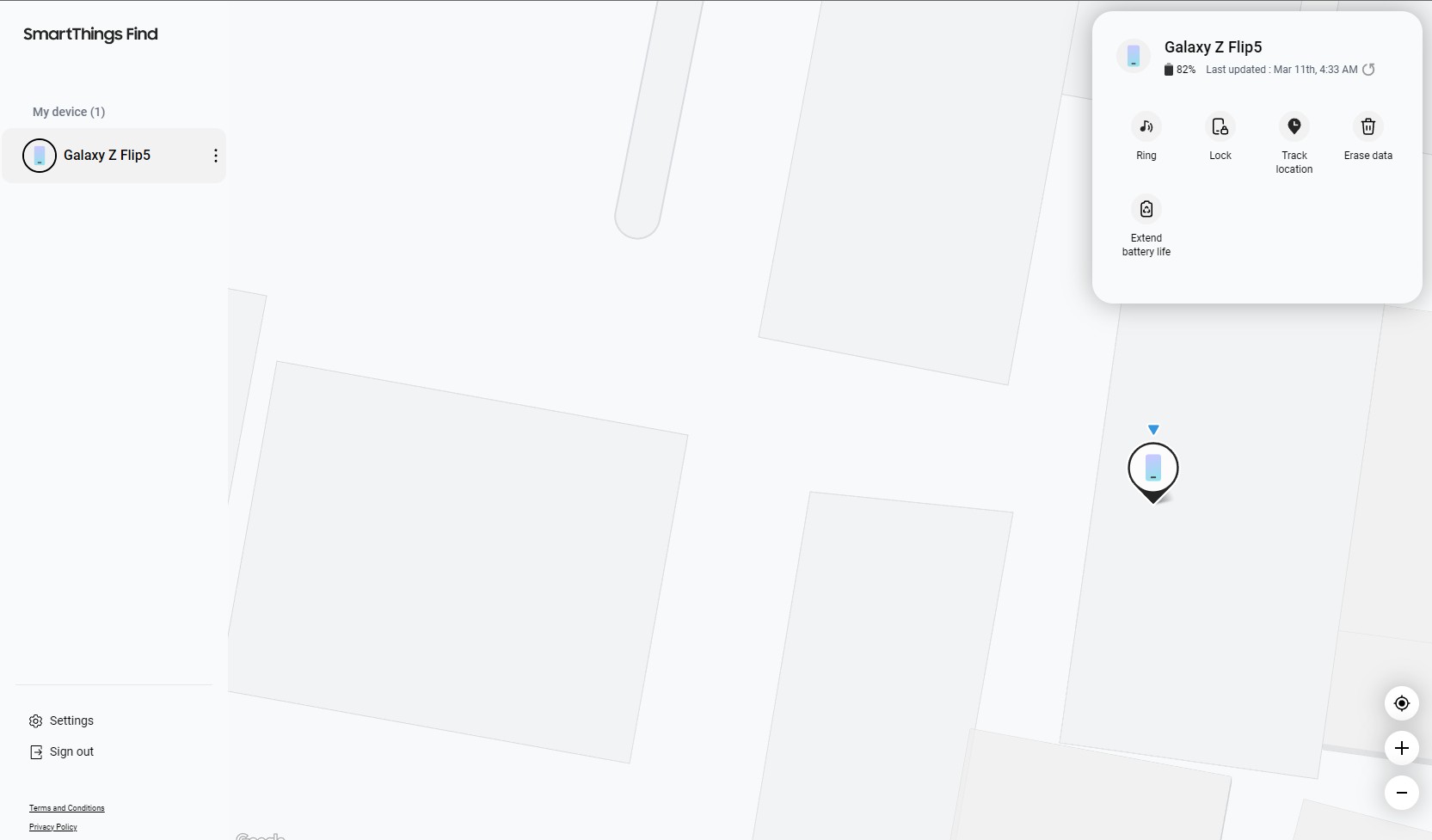 SmartThings Find hiển thị vị trí của Galaxy Z Flip 5
SmartThings Find hiển thị vị trí của Galaxy Z Flip 5
Cũng có tùy chọn Kéo dài tuổi thọ pin giúp kéo dài thời gian sử dụng pin của điện thoại, cho phép bạn theo dõi lâu hơn.
SmartThings Find tiên tiến hơn so với dịch vụ Find My Device của Google. Nó có thể hiển thị vị trí của điện thoại ngay cả khi không có kết nối internet hoạt động. Tính năng này hoạt động bằng cách ping các điện thoại Galaxy khác gần đó qua Bluetooth và truyền tải vị trí của điện thoại bị mất thông qua chúng.
-
Find My Device có hoạt động nếu điện thoại của tôi tắt nguồn không?
- Không, Find My Device cần điện thoại của bạn phải kết nối với internet để hoạt động. Tuy nhiên, bạn có thể xem vị trí cuối cùng của điện thoại trước khi nó tắt nguồn.
-
SmartThings Find có thể theo dõi điện thoại Samsung khi không có kết nối internet không?
- Đúng, SmartThings Find có thể sử dụng mạng lưới Bluetooth của các thiết bị Galaxy khác để xác định vị trí của điện thoại Samsung của bạn ngay cả khi không có kết nối internet.
-
Tôi có thể sử dụng số IMEI để tự mình theo dõi điện thoại bị mất không?
- Không, bạn không thể tự mình theo dõi điện thoại bằng số IMEI. Bạn cần liên hệ với nhà mạng hoặc cơ quan thực thi pháp luật để họ giúp bạn.
-
Find My Device có thể giúp tôi khóa điện thoại từ xa không?
- Có, bạn có thể sử dụng Find My Device để khóa điện thoại từ xa, đăng xuất khỏi tài khoản Google và hiển thị thông điệp trên màn hình khóa.
-
Tôi có thể xóa dữ liệu trên điện thoại bị mất từ xa không?
- Có, bạn có thể sử dụng Find My Device hoặc SmartThings Find để xóa dữ liệu trên điện thoại bị mất từ xa, nhưng điện thoại phải kết nối lại với internet để thực hiện hành động này.
-
Tôi cần làm gì nếu điện thoại của tôi bị đánh cắp?
- Nếu điện thoại của bạn bị đánh cắp, hãy sử dụng Find My Device hoặc SmartThings Find để khóa thiết bị và báo cáo cho cơ quan thực thi pháp luật càng sớm càng tốt.
-
Có cách nào để tăng cơ hội tìm lại điện thoại bị mất không?
- Đảm bảo rằng bạn đã bật tính năng Find My Device hoặc SmartThings Find và cập nhật thông tin vị trí thường xuyên. Sử dụng eSIM thay vì SIM vật lý cũng có thể giúp bạn theo dõi điện thoại lâu hơn.
Tạp Chí Mobile luôn cập nhật những thông tin mới nhất về công nghệ Android. Để biết thêm thông tin chi tiết về các thiết bị Android khác, hãy truy cập chuyên mục Điện Thoại Android.
Trong trường hợp bạn đã thử mọi cách nhưng vẫn không thể tìm lại điện thoại của mình, đừng quên báo cáo với cơ quan thực thi pháp luật và nhà mạng để có sự hỗ trợ cần thiết. Hãy luôn giữ an toàn cho dữ liệu cá nhân của bạn bằng cách thực hiện các biện pháp bảo mật cần thiết.
Có Thể Tìm Điện Thoại Android Bị Mất Bằng Số Điện Thoại Không?
Thật không may, câu trả lời là không. Không có công cụ nào trực tuyến cho phép bạn theo dõi điện thoại bị mất bằng số điện thoại. Chỉ có các cơ quan thực thi pháp luật mới có khả năng này, vì nếu không sẽ gây ra nguy cơ vi phạm quyền riêng tư. Vì vậy, ngay cả khi bạn đánh mất điện thoại với SIM vẫn còn trong đó, bạn cũng không thể theo dõi nó.
Tương tự, bạn cũng không thể sử dụng số IMEI của điện thoại để tự mình theo dõi. Tuy nhiên, bạn có thể thử liên hệ với nhà mạng hoặc các cơ quan thực thi pháp luật, vì họ có các công cụ cần thiết để làm điều đó thay bạn.
Mặc dù Find My Device giúp việc theo dõi điện thoại Android bị mất hoặc thất lạc trở nên dễ dàng, nó yêu cầu kết nối Wi-Fi hoặc mạng di động hoạt động để hoạt động. Hơn nữa, nó không hoàn toàn chính xác; kẻ trộm có thể tháo SIM ra để khó theo dõi hơn. Tuy nhiên, một điện thoại có eSIM sẽ ngăn chặn điều này và cho phép bạn theo dõi thiết bị lâu hơn.